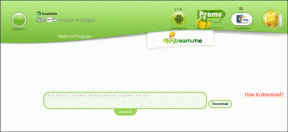Névjegyek egyesítése vagy összekapcsolása a Windows 8 People alkalmazásban
Vegyes Cikkek / / February 15, 2022

Eddig mindig az asztali e-mail kliensemre, az MS Outlookra hagyatkoztam
kezelheti elérhetőségeimet
a számítógépemen. De a Windows 8-al lehetőségem nyílt a People alkalmazásra váltani. A kapcsolatok kezelésén kívül még néhány előnyt találtam a közösségi fiókjaimmal való kapcsolattartás formájában.
Amikor azonban importáltam a névjegyeket az általam használt különböző szolgáltatásokból, azt tapasztaltam, hogy néhány személyhez több bejegyzés is tartozik a listán. Tegyük fel például, hogy egyet a Facebookról, egyet a Google-tól és egy másikat a Skype-tól, mindezt ugyanannak a személynek. Nos, mivel szeretek tiszta és szervezett maradni, ez irritáló volt számomra. Úgy döntöttem, hogy egyesítem a szórványt, és jó szándékomra az alkalmazás lehetőséget biztosít erre.
Jó tipp: Ennek módjait is megbeszéltük névjegyek importálása és egyesítése az MS Outlook alkalmazásbanés az Outlook Mail. Nézze meg őket.
Bár minden ismétlődő kapcsolatfelvételnél ezt manuálisan kell megtennie, megéri a fáradságot, ha engem kérdez.
Íme a folyamat.
A névjegyek egyesítésének lépései a People alkalmazásban
A folyamatot egy példán keresztül mutatjuk be. Megismételheti az összes olyan névjegyhez, amelyet össze szeretne vonni a listán.
1. lépés: Lépjen a kezdőképernyőre, és indítsa el a People alkalmazást.
2. lépés: A névjegylistából válassza ki azt a névjegyet, amelyet össze szeretne vonni egy másikkal. Kereshet egyet a Charm bar keresési funkcióval.

3. lépés: Ha kiválaszt egy kapcsolattartót, megnyílik az adott személy kapcsolatfelvételi adatait tartalmazó oldal. Kattintson jobb gombbal egy üres helyre, hogy megjelenjen a menü az alsó panelen. Kattintson Link választási lehetőség.
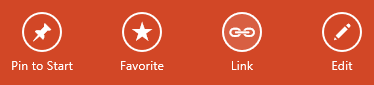
4. lépés: Ha az alkalmazás bármely névjegyet valószínűsíthető egyezésként ismer fel, javaslatokat jelenít meg. Ha nem, akkor megkeresheti a kívántat.
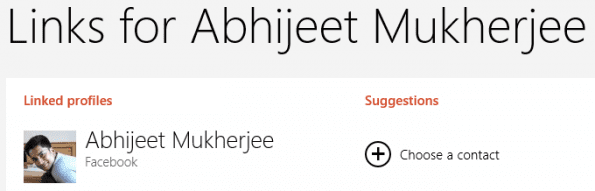
5. lépés: Ehhez kattintson a gombra Válasszon egy névjegyet. A következő képernyőn válasszon ki egy vagy több névjegyet, amelyet össze szeretne vonni ezzel. Kattintson Hozzáadás amikor kész.
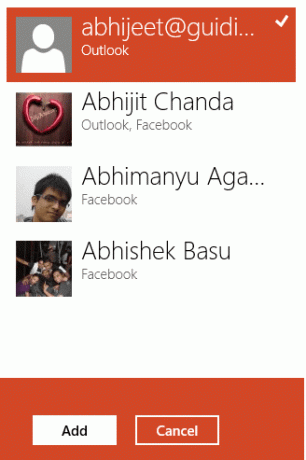
6. lépés: Visszatérve a profilösszekötő képernyőre, kattintson a gombra Megment hogy a változás végleges legyen. Egyszerű, igaz?
Lásd még: Ha szeretné tudjon meg többet a Windows 8 egyéb alapvető alkalmazásairól, olvassa el a linkelt cikket. Érdekes.
Következtetés
Most vettem egy példát, ahol előfordulhat, hogy egy személy elérhetőségei többször is megjelennek a különböző szolgáltatásokból. Lehet, hogy saját okai vannak arra, hogy egyesítse őket. Bármi is legyen, hasznos, és legalább egyszer biztosan szüksége lesz rá. Ezért azt javaslom, hogy vegye fel a bejegyzést a könyvjelzők közé, hogy ne kelljen újra megtalálnia. Ne felejtse el megosztani barátaival, akiknek szüksége lehet erre. Végül is kinek van szüksége rendetlenségre?
Utolsó frissítés: 2022. február 02
A fenti cikk olyan társult linkeket tartalmazhat, amelyek segítenek a Guiding Tech támogatásában. Ez azonban nem befolyásolja szerkesztői integritásunkat. A tartalom elfogulatlan és hiteles marad.